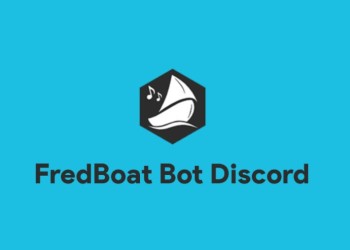Что такое TTS в Дискорде: зачем функция нужна и как она работает? Попробуем покопаться в параметрах приложения и узнаем о новых возможностях. Нужно использовать программу на максимум – приготовили полезные инструкции, хитрости и лайфхаки.
Что это — описание функции
По традиции, начнем с определения. Опция TTS в Discord – это возможность озвучки написанного текста роботом. Напишите фразу, слово или полноценное предложение и поставьте соответствующую команду. Вы великолепны – все произносится механическим голосом.
TTS сообщения Дискорд озвучивает робот, встроенный в операционную систему или браузер – поэтому системные голоса могут отличаться. Учитывайте это, прежде чем воспользоваться!
Как включить/отключить
Давайте поговорим о том, как озвучивать сообщения в Discord! Если вас заинтересовала возможность превратиться в робота на несколько секунд, нужно воспользоваться встроенной функцией мессенджера.
Активировать опцию ТТС в Дискорде можно несколькими способами – мы подробно рассмотрим все доступные пользовательские действия. Приступаем!
Существует специальная команда для озвучки сообщений в Дискорде, вам не нужно лезть в настройки и выставлять определенные параметры, достаточно просто сделать следующее:
- Введите желаемый текст в соответствующее поле чата;
- Перед текстом поставьте /tts;
- Не забудьте оставить пробел между командой и следующим словом;
- Отправьте исходящее в диалог – голос зазвучит автоматически.
А теперь попробуем найти голосового бота ТТС в настройках, чтобы его включить/выключить:
- Кликните на кнопку настроек пользователя – на нижней панели рядом с аватаром;
- Выберите слева раздел «Текст и изображение»;
- Найдите блок с названием «Text-to-Speech»;
- В нем всего одна строка – тумблер напротив необходимо перевести в активное положение!
Так вы смогли включить параметр. Как выключить ТТС в Дискорде, можно догадаться логически – просто переведите тумблер в обратное положение.
Эти параметры годятся исключительно для вас – можно отработать соответствующий алгоритм для всего сервера. Если вы не хотите слышать чужие голоса или наоборот, готовы дать пользователям такую возможность.
Пробуем активировать:
- Нажмите на шестеренку на нижней панели;
- Перейдите к разделу «Уведомления»;
- Найдите блок «Text-to-speech notifications»;
- Поставьте галочку в нужном окне – для всех каналов/для текущего канала;
- Внесенные изменения сохранятся автоматически.
Будьте аккуратны с кнопкой «Для всех каналов». Вы будете слышать огромное количество слов!
Соответствующий ответ на вопрос, как отключить озвучку сообщений в Дискорде другими людьми:
- Вернитесь к описанному выше меню;
- Поставьте галочку в графе «Не использовать».
Важно знать! Два описанных параметра не связаны между собой: если вы отключаете ТТС у себя, не сможете слышать чужие голоса, даже если пользователь активировал опцию.
Подробно рассказали, как озвучить сообщение в Дискорде – классная фишка, которая пригодится каждому игроку или обычному юзеру. Наслаждайтесь!